欢迎使用Small PDF转换成WORD转换器,这里为您提供SmallPDF转换器最新资讯以及SmallPDF转换器 相关基础教程、使用技巧、软件相关知识、软件激活、升级及常见问题等帮助。
发布时间:2022-11-21 14:52:19
PDF怎么转换成PPT格式?PDF是我们日常工作中会经常用到的一种文件格式,具有兼容性强、方便浏览、不容易错版、接受传输也十分方便等特色。更加难能可贵的就是,里面的内容也不会被随意地篡改。但这也是一个不好的弊端,那就是在演示过程中,不方便展示,需要直接将其转换成PPT格式来解决。那么,PDF怎么转换成PPT格式呢?请不要担心,下面小编就来分享两个很省事的方法,一起来看下吧。

方法一:专业软件转换
很多用户在编辑PDF文件的过程中,都会想了解如何将PDF文件转换为其他格式,这是很基础也很关键的操作,办公过程中往往会需要将PDF文件转换为PPT、Word、PPT、Excel以及图片等格式。而关于PDF文件的转换操作,市面上最好的方法肯定是借助专业的PDF转换软件来解决,例如:SmallPDFer软件~
操作方式:
准备好需要转换的PDF文件,并将“SmallPDFer”软件安装到电脑上。首先,需要做的是选择对应的转换功能,也就是选择“PDF转其它文件”中的“PDF转PPT”。然后,再将需要转换的PDF文件添加到软件当中,这里不需要担心文件的安全性。最后,在设置好文件的“保存目录”以及“文件排序”之后,点击软件右下角“开始转换”按钮即可。等待进度条好了之后,即可实现PDF转PPT格式的需求了。
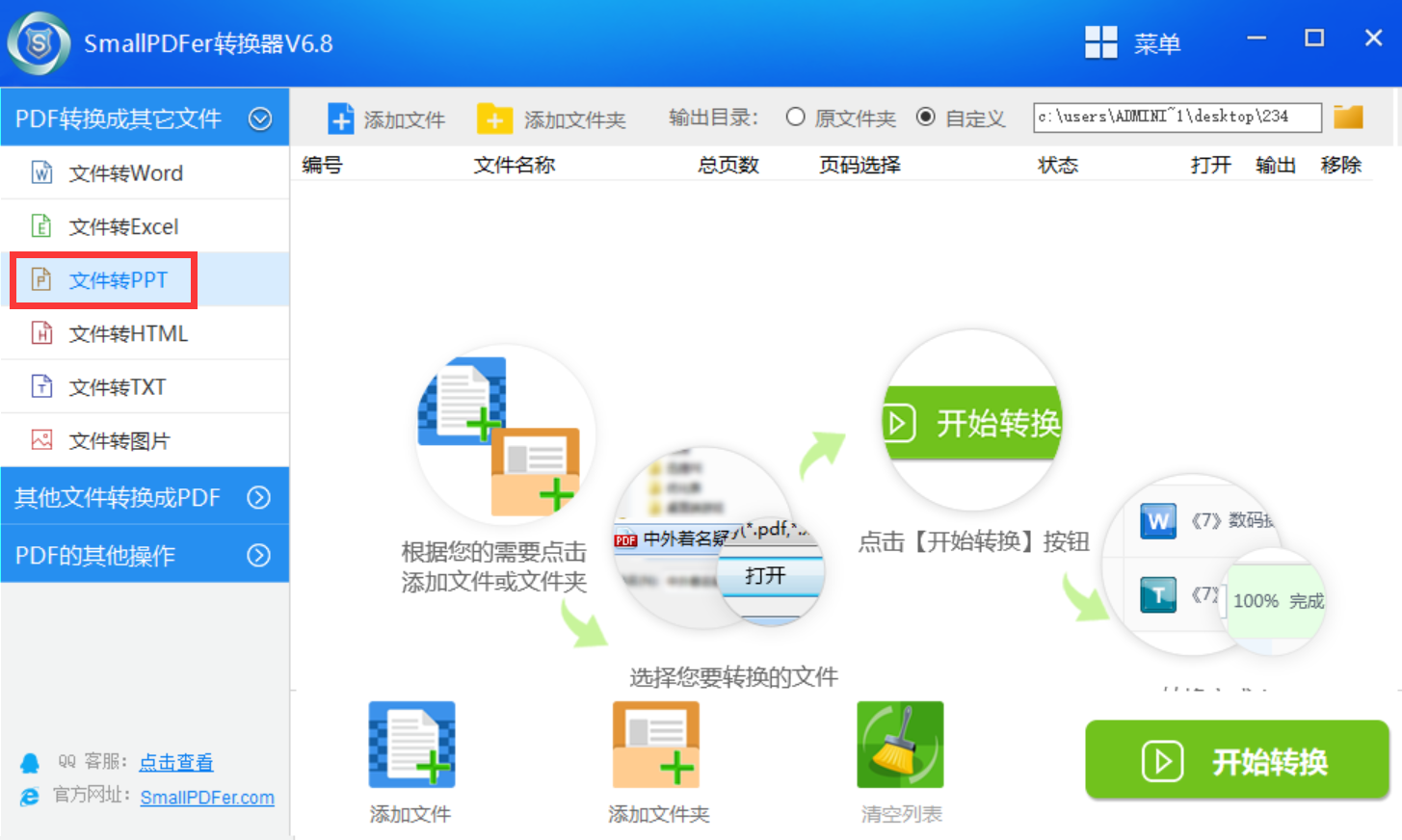
方法二:免费功能转换
除了使用专业的软件将PDF转换成PPT格式以外,我们还可以试试看一些免费的功能。当前,像其它文件转PDF可以借助免费的办公软件来解决,例如:PPT转PDF、Word转PDF、图片转PDF等。但是,如果将PDF转换成PPT格式,并想要找免费的方法,那么可以借助“PDF Shaper”了。
操作方式:
首先,从网络当中获取PDF Shaper软件绿色版(无需安装),并直接将其解压打开。然后,在软件主界面右侧选择对应的转换功能,也就是“PDF转PPT”。选择好之后,将PDF文件添加到软件当中,并点击软件右下角的“开始转换”按钮即可。
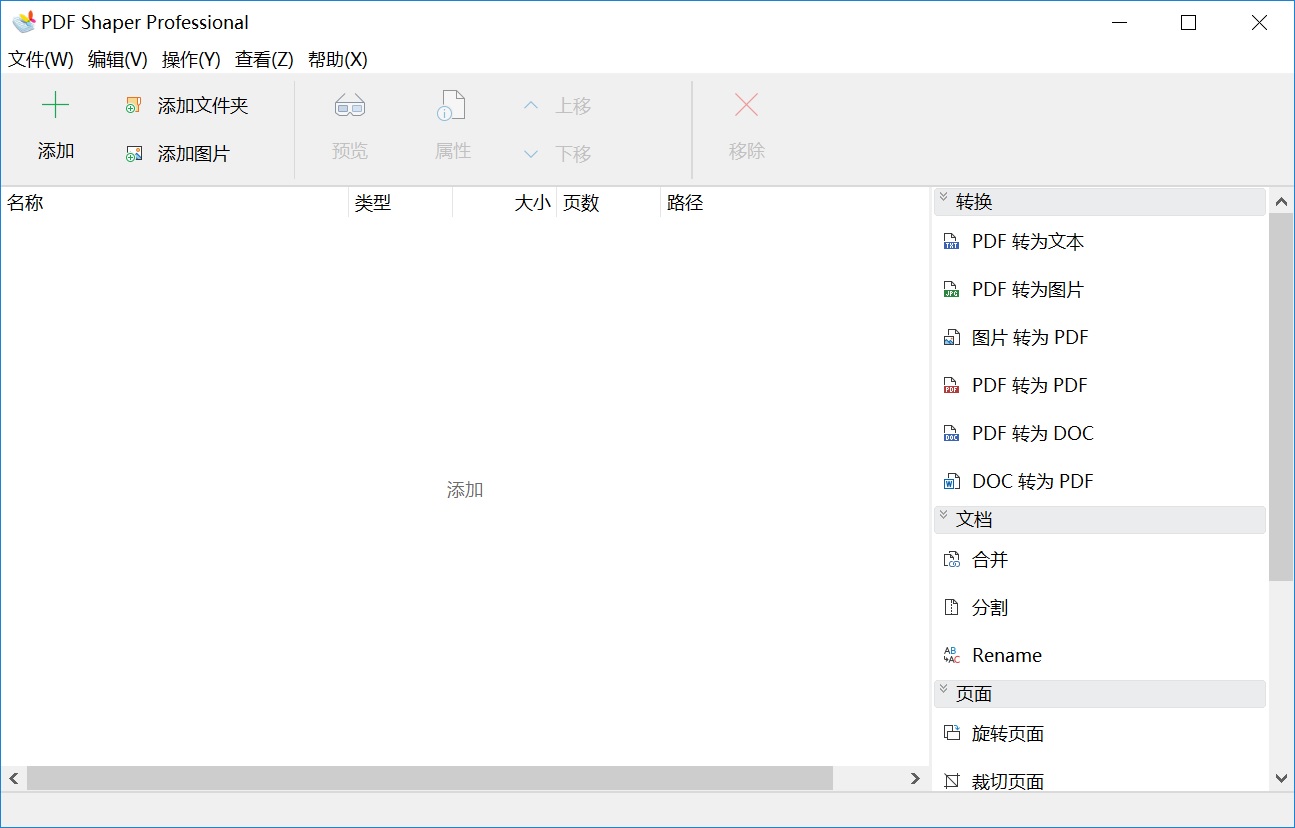
以上就是小编为大家分享的两种可以将PDF转换成PPT格式的方法了,如果您还不知道如何操作的话,不妨选择其中一个适合自己的方法手动试试看。如果您是新手用户的话,建议您直接选择第一种,操作很简单,并且转换的效果也是很Nice的。温馨提示:如果您在使用SmallPDFer这款软件的遇到问题,请及时与我们联系,祝您PDF转PPT格式操作成功。